Met de nieuwe plug-in voor Vervormingsstabilisatie VFX in After Effects kun je eenvoudig stabilisatie in bewegende beelden uitvoeren. Dit gereedschap biedt je handige functies om ongewenste bewegingen te verminderen en videoinhoud effectief te bewerken. In deze handleiding leid ik je door het proces van toepassing, zodat je het beste uit de nieuwe stabilisatietechnologie kunt halen.
Belangrijkste inzichten
- De vervormingsstabilisatie VFX-plug-in helpt om bewegingen in video's te stabiliseren.
- De plug-in analyseert je scène en biedt verschillende aanpassingsmogelijkheden.
- Je kunt specifieke gebieden in het beeld stabiliseren of retoucheren, zonder de hele scène te beïnvloeden.
Stap-voor-stap handleiding
1. Plug-in selecteren en initialiseren
Om de vervormingsstabilisatie VFX-plug-in te gebruiken, moet je eerst zorgen dat de plug-in is geselecteerd. Ga naar de zoekbalk in After Effects en typ "stabilisatie" in. Selecteer de nieuwe plug-in en activeer deze. Dit gebeurt met een simpele klik. Wanneer je de plug-in hebt gekozen, start een initialisatie en analyse van je scène.
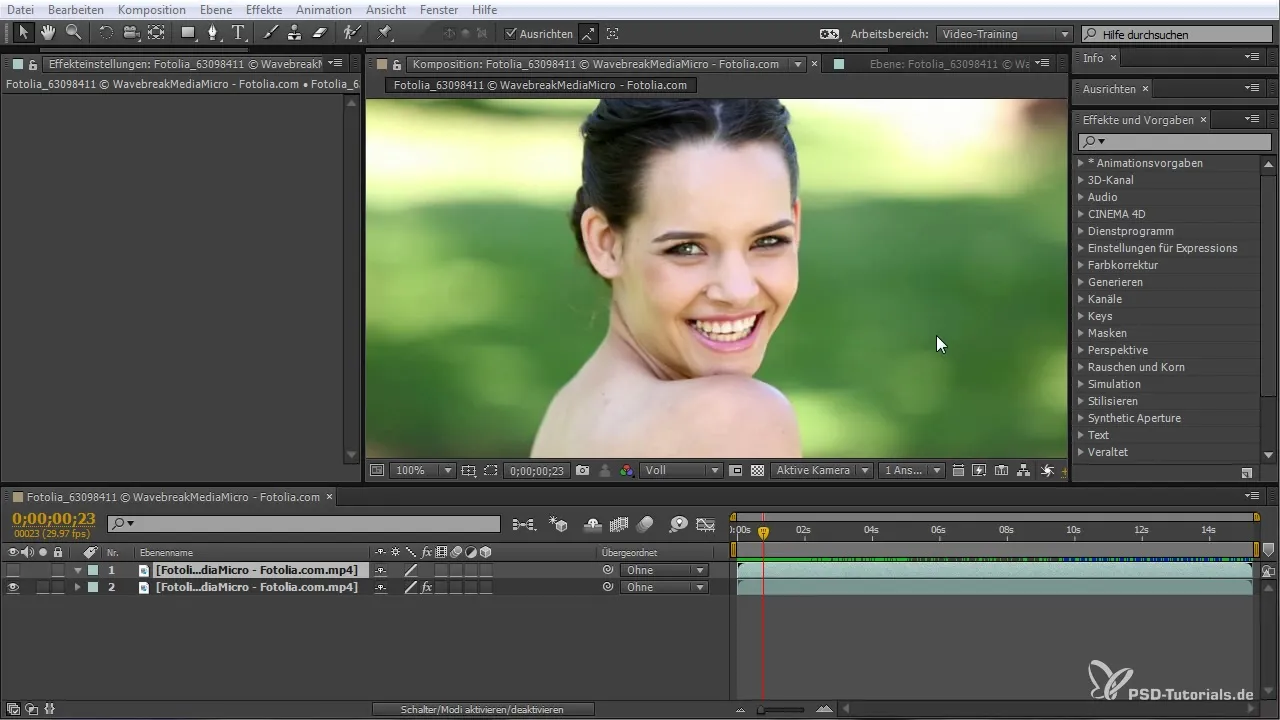
2. Analyse van de scène
Zodra de plug-in actief is, begint het automatisch met de analyse van het beeldmateriaal. Tijdens deze fase zoekt After Effects naar trackingpunten, waarop de stabilisatie kan plaatsvinden. Zorg ervoor dat de analyse grondig wordt uitgevoerd, omdat deze de basis vormt voor de stabiliteit van je video.

3. Eerste stabilisatie toepassen
Na de analyse wordt de stabilisatie toegepast. Kijk of het beeld een vreemde beweging vertoont die te wijten is aan de stabilisatie. Vaak trilt het beeld tijdens het proces nog, omdat het moet aanpassen. Kijk goed naar de scène om te bepalen of het gewenste resultaat is behaald.

4. Aanpassing van de stabilisatie
Als je niet tevreden bent met het eerste resultaat, heb je de mogelijkheid om de stabilisatie verder aan te passen. Kies in de plug-in de opties voor "Resultaat", "Methode" en "Frame" om verschillende stabilisatie-effecten te testen en te optimaliseren. Deze opties geven je meer controle over de gestabiliseerde gebieden van je beeld.

5. Trackingpunten aanpassen
Om specifieke gebieden nog effectiever te stabiliseren, kun je de trackingpunten aanpassen. Klik op "Trackingpunten weergeven" om ze zichtbaar te maken. Nu heb je de mogelijkheid om een selectie te maken en alleen bepaalde punten voor de stabilisatie te activeren. Dit stelt je in staat om precies te bepalen welke bewegingen in het beeld moeten worden gestabiliseerd.
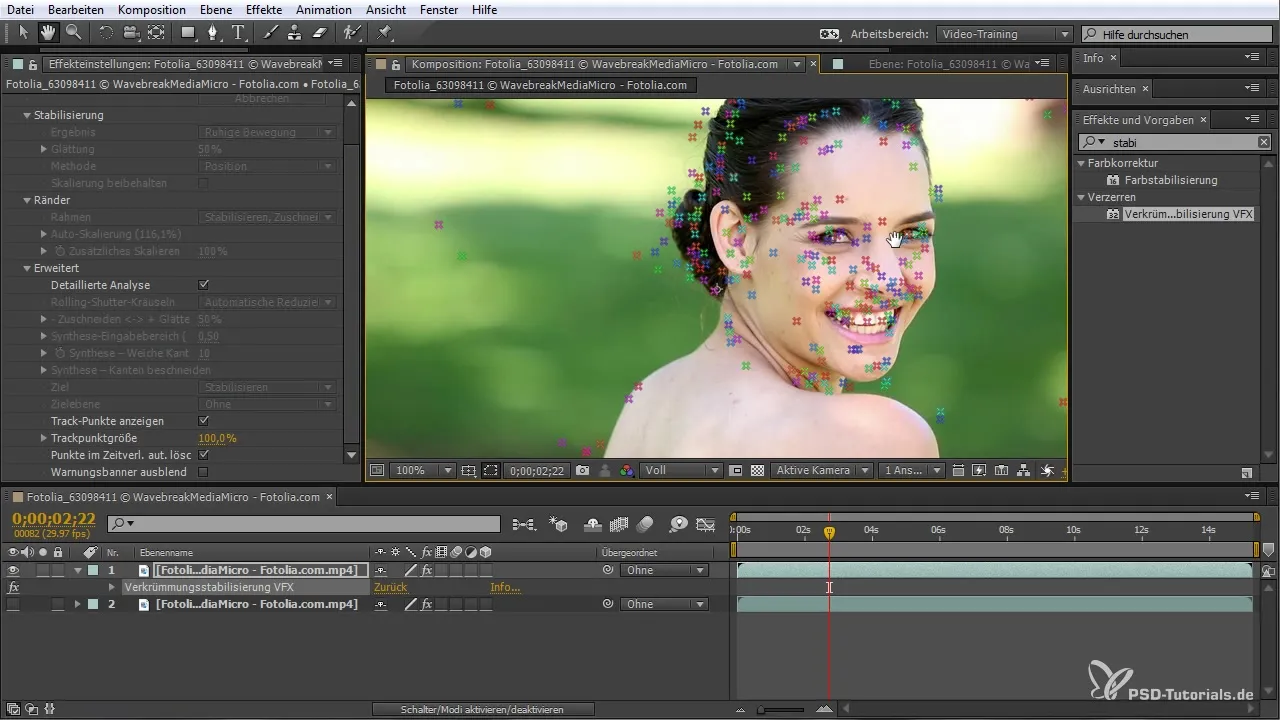
6. Fijnafstemmingen maken
Nadat je de gewenste trackingpunten hebt ingesteld, kun je de stabilisatie opnieuw uitvoeren. Controleer of het resultaat voldoet aan je eisen en pas indien nodig de parameters verder aan. Let erop of het gezicht van de dame in het beeld gestabiliseerd blijft, terwijl de rest van de achtergrond nog beweging vertoont.
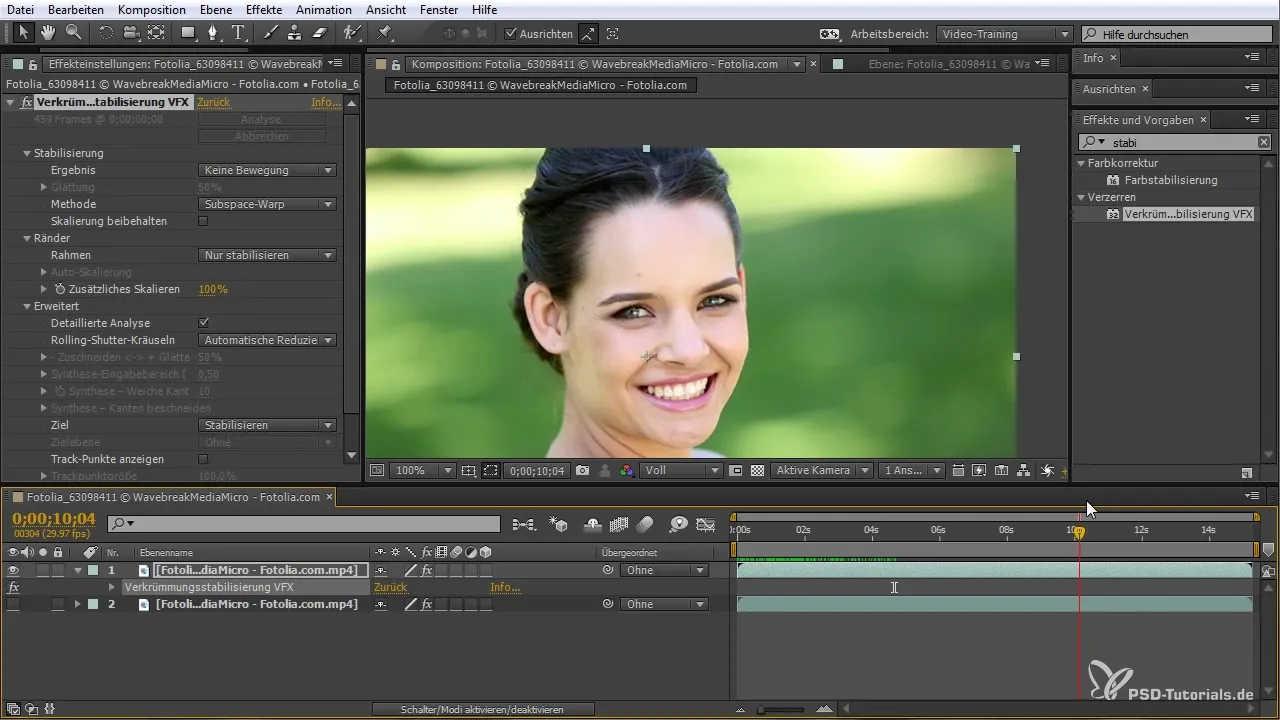
7. Retoucheren met het penseelgereedschap
Om het resultaat verder te perfectioneren, kun je het penseelgereedschap gebruiken. Klik in het menu op het "Penseelgereedschap" en houd de Strg- of Command-toets ingedrukt terwijl je een gebied selecteert dat vergelijkbaar is met de huidskleuren van het onderwerp. Dit zal je helpen om ongewenste elementen effectief te retoucheren, terwijl de stabilisatie voortduurt.
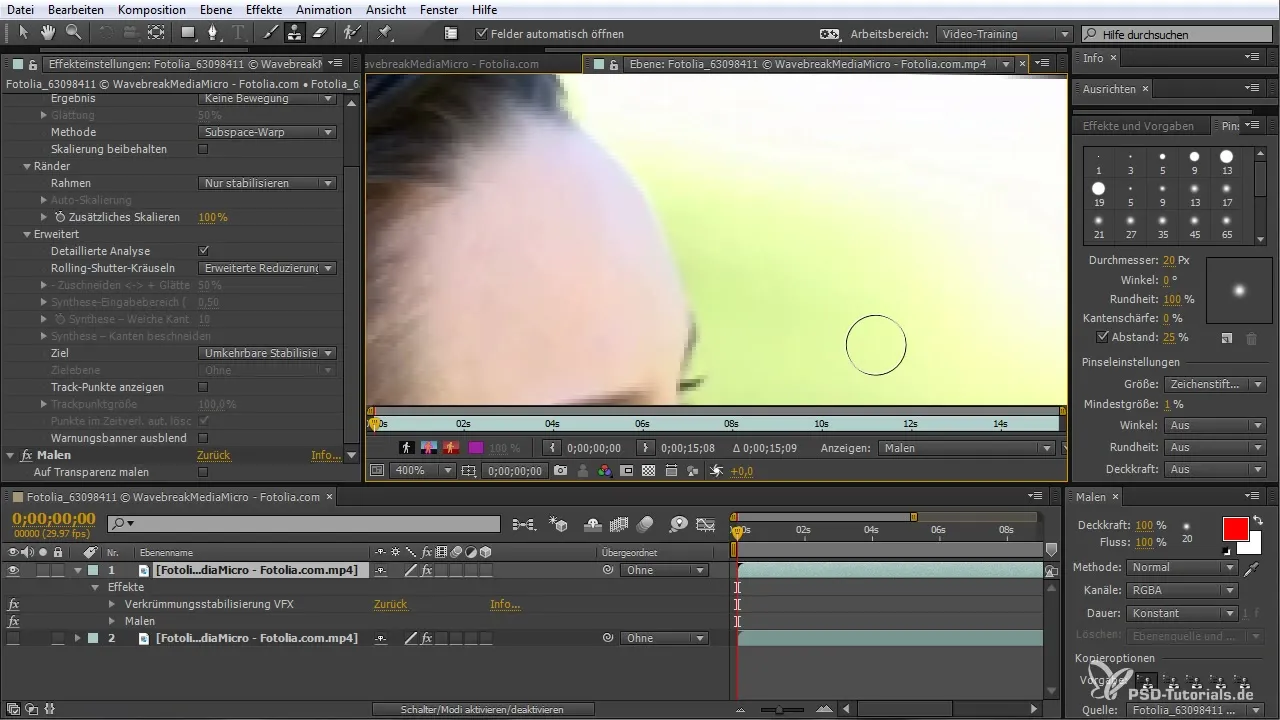
8. Dupliseren en stabilisatie omdraaien
Als alle wijzigingen zijn aangebracht, dupliceer je het stabilisatie-effect (Strg + D) en zorg ervoor dat je de stabilisatie invert voor een juiste weergave. Dit is belangrijk om terug te keren naar je oorspronkelijke materiaal, terwijl je de gewenste retouches behoudt.
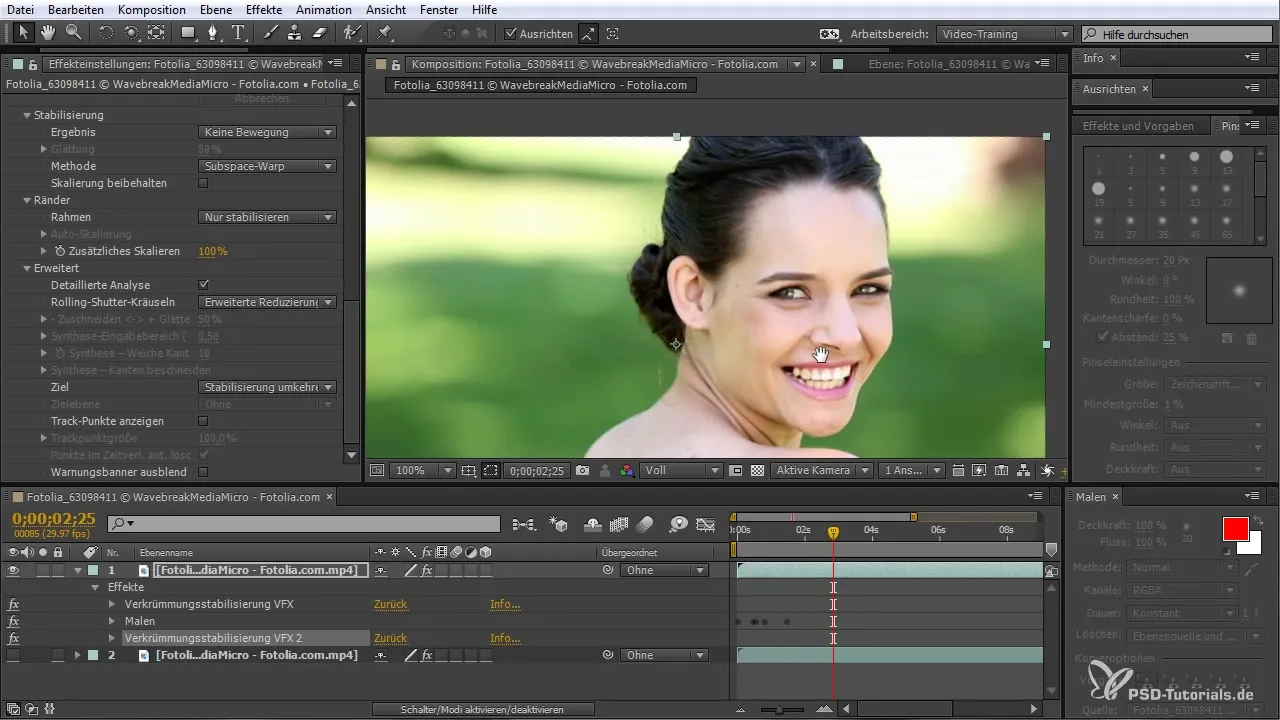
9. Finale visualisatie
Zodra alles is ingesteld, controleer je de finale video in het hoofdcompostiegebied. Zorg ervoor dat de stabilisatie gelijkmatig is en dat de moedervlek effectief is verwijderd. Een goed toegepast tracking laat de bewegingen harmonieus lijken, terwijl je tegelijkertijd creatievelijke ruimte in je video kunt benutten.
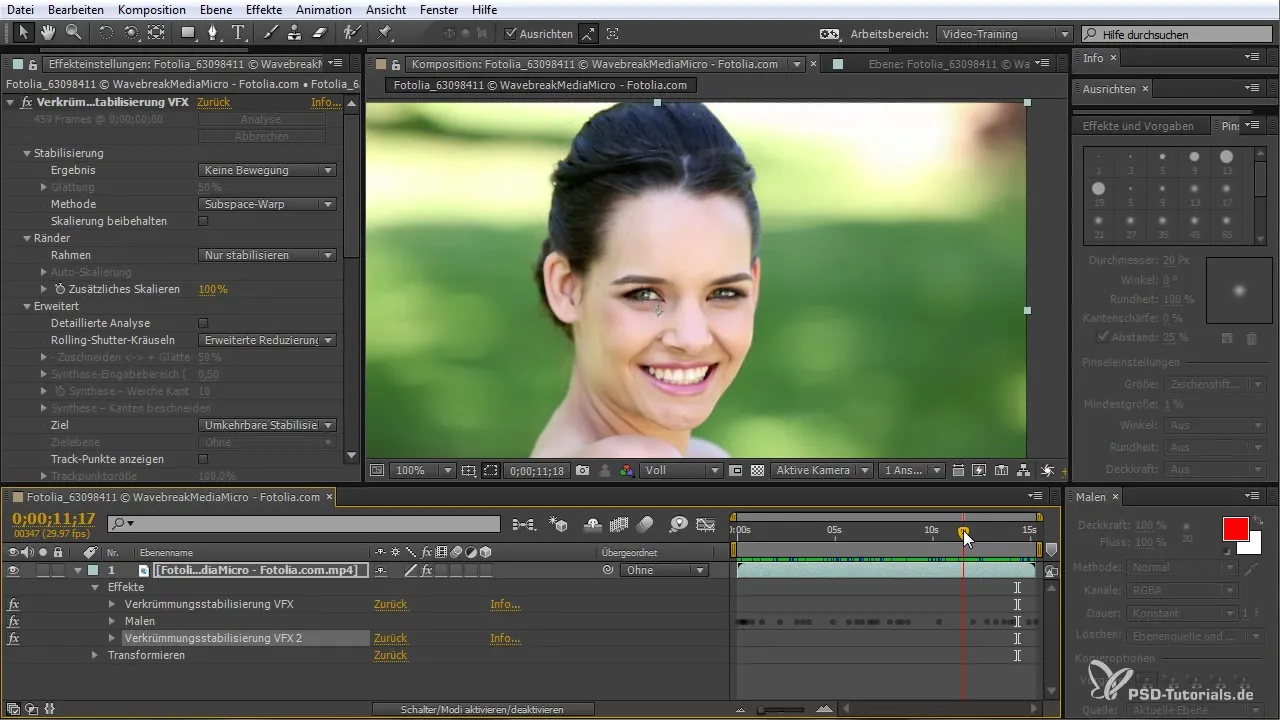
Samenvatting
In deze handleiding heb je geleerd hoe je de vervormingsstabilisatie VFX-plug-in efficiënt in After Effects CC kunt gebruiken om bewegende beelden stabiel te houden en ongewenste elementen te retoucheren. Met de beschreven stappen verkrijg je de vaardigheden die je nodig hebt om professionele resultaten te behalen.
Veelgestelde vragen
Hoe werkt de vervormingsstabilisatie VFX-plug-in?De plug-in analyseert het beeldmateriaal en zoekt naar trackingpunten om de stabilisatie uit te voeren.
Kan ik alleen bepaalde gebieden in de video stabiliseren?Ja, je kunt de trackingpunten aanpassen om alleen bepaalde gebieden te stabiliseren.
Wat gebeurt er als de stabilisatie er niet goed uitziet?Je kunt de parameters van de stabilisatie aanpassen en een gedetailleerdere analyse uitvoeren.
Kan ik het resultaat van de stabilisatie ongedaan maken?Ja, door de stabilisatie om te keren, kun je terugkeren naar het oorspronkelijke materiaal en de retouches behouden.
Zijn er speciale tips voor het gebruik van het penseelgereedschap?Zorg ervoor dat de huidskleuren overeenkomen om een natuurlijker resultaat te krijgen.


